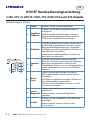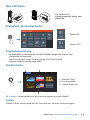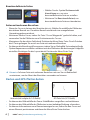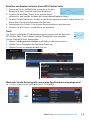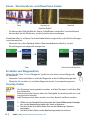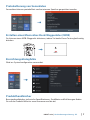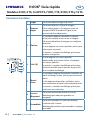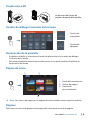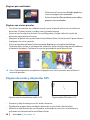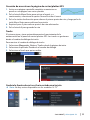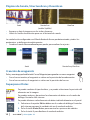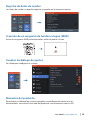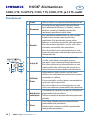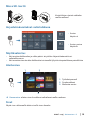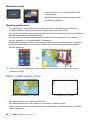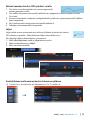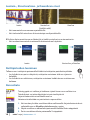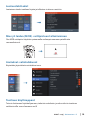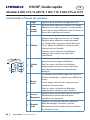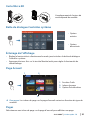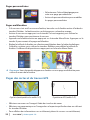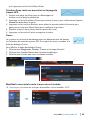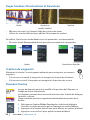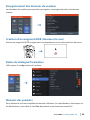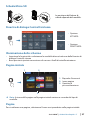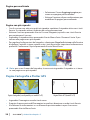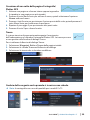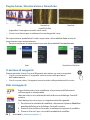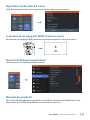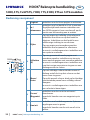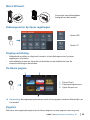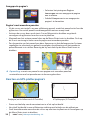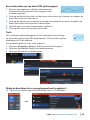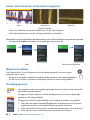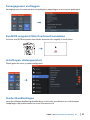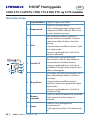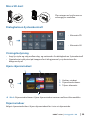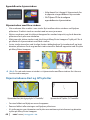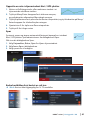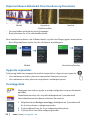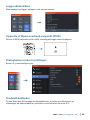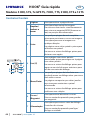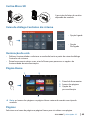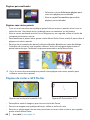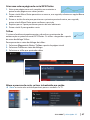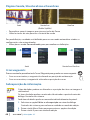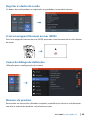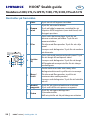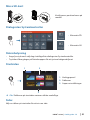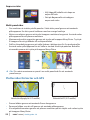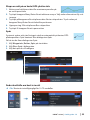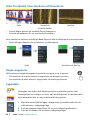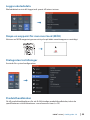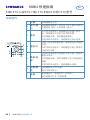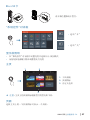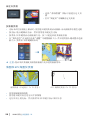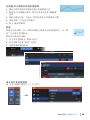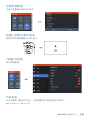Lowrance HOOK² Schnellstartanleitung
- Kategorie
- Messen, Testen
- Typ
- Schnellstartanleitung
Seite wird geladen ...

2
|
HOOK2 serie | Kurzbedienungsanleitung - DE
HOOK Kurzbedienungsanleitung
5 HDI, 5 TS, 7x GPS TS, 7 HDI, 7 TS, 9 HDI, 9 TS und 12 TS-Modelle
Steuerungen vorne
2
3
5
4
6
7
1
1 Seiten Drücken, um die Startseite aufzurufen.
2
Vergrößern/
Verkleinern
Drücken, um das Bild zu vergrößern oder zu
verkleinern.
Beide Tasten gleichzeitig drücken, um einen
Mann-über-Bord-Wegpunkt (Man over Board,
MOB) an der Schisposition zu erzeugen.
3 Pfeiltasten
Auf jeder Vollbild-Seite: Drücken, um den Cursor
auf dem Bild zu positionieren. Drücken, um das
Bild in eine beliebige Richtung zu schwenken.
Auf Seiten mit mehreren Bereichen: Drücken, um
einen Bereich auszuwählen.
In den Menüs und Dialogfeldern: Drücken, um
eine Option zu markieren.
4
Beenden
(X)
Auf einer maximierten Seite mit mehreren
Bereichen: Drücken, um zur Seite mit mehreren
Bereichen zurückzukehren. In Menüs und
Dialogfeldern: Drücken, um zum übergeordneten
Level zurückzukehren und um einen Dialog zu
verlassen.
5
Menü/
Enter
In jeder ganzseitigen Anzeige ohne aktives
Menue oder Dialog: Drücken um das Menue
anzuzeigen
Auf Seiten mit mehrfach Anzeigen: Drücken um
das selektierte Bild zu maximieren.
In Menüs und Dialogfeldern: Drücken, um eine
Auswahl zu bestätigen.
6
Cursor/
Wegpunkt
Drücken, um den Cursor zu aktivieren/zu
deaktivieren.
Gedrückt halten, um einen Wegpunkt zu
speichern.
7 An/Aus
Drücken, um das Dialogfeldes Systemkontrolle
anzuzeigen.
Gedrückt halten, um das Gerät ein- oder
auszuschalten.
DE

|
3
HOOK2 serie | Kurzbedienungsanleitung - DE
Micro SD-Karte
Die Position des
Kartenlesegerätes hängt vom
Modell ab.
Dialogfeld „System Kontrolle“
• Option AN
• Option AUS
Displaybeleuchtung
• Im Dialogfeld Systemkontrolle wird die Helligkeit eingestellt und die Tag-/
Nachtkamera ausgewählt
• Durch mehrfaches kurzes Drücken der An-/Aus-Taste wird die
Hintergrundbeleuchtung eingestellt
Die Startseite
1 2
3
1. Bereich "Tools"
2. Seitensymbole
3. Option anpassen
¼ Hinweis: Seitensymbole auf der Startseite variieren je nach Modell.
Seiten
Wählen Sie ein Seitensymbol auf der Startseite aus, um eine Seite anzuzeigen.

4
|
HOOK2 serie | Kurzbedienungsanleitung - DE
Benutzerdenierte Seiten
• Wählen Sie das Symbol Seitenansicht
hinzufügen aus, um eine
benutzerdenierte Seite zu erstellen
• Aktivieren Sie Benutzerdefiniert, um
benutzerdenierte Seiten zu bearbeiten
Seiten mit mehreren Bereichen
• Wenn der Cursor in keinem der Bereiche aktiv ist: Wählen Sie mithilfe der Pfeiltasten
den aktiven Bereich aus. Der aktive Bereich wird durch eine orangefarbene
Umrandung gekennzeichnet
• Aktivieren Sie den Cursor, indem Sie Taste "Cursor/Wegpunkt" gedrückt halten, und
verwenden Sie die Pfeiltasten zum Positionieren des Cursors
• Maximieren Sie das aktive Feld durch Drücken der Menu/Enter-Taste. Durch Drücken
der X-Taste gelangen Sie zurück zur Seite mit mehreren Bereichen
• Sie können die Bereichsgröße anpassen, indem Sie im Dialogfeld Systemkontrolle die
Option Anpassen auswählen und dann mit den Pfeiltasten die bevorzugte Feldgröße
einstellen. Bestätigen Sie das Layout durch Drücken der Menu/Enter-Taste
¼ Hinweis: Auf einer Seite mit mehreren Bereichen müssen Sie ein Bedienfeld
maximieren, um das Menü des Bereiches verwenden zu können.
Karten und GPS-Plotter-Seiten
Kartenseite (nicht verfügbar für 7x TS-Modelle) GPS-Plotter-Seite (7x TS-Modelle)
• Sie können das Bild mithilfe der Zoom-Schaltächen vergrößern und verkleinern
• Sie können das Bild mithilfe der Pfeiltasten in eine beliebige Richtung schwenken
• Sie können Informationen zum Element anzeigen lassen, indem Sie den Cursor auf
einem Element positionieren und dann die Menu/Enter-Taste drücken

|
5
HOOK2 serie | Kurzbedienungsanleitung - DE
Erstellen von Routen auf einer Karte/GPS-Plotter-Seite
1. Aktivieren Sie ein Vollbild oder maximieren Sie den
Bereich auf einer Seite mit mehreren Bereichen
2. Drücken Sie die Menu/Enter-Taste, um das Menü
aufzurufen, und wählen Sie dann die Option Neue Route im Menü
3. Drücken Sie die Pfeiltasten, um den ersten Routenpunkt zu setzen, und drücken Sie
Menu/Enter-Taste zum Bestätigen der Position
4. Wiederholen Sie Schritt 3, um weitere Routenpunkte zu positionieren
5. Drücken Sie die Taste X, um die Route zu speichern
Trails
Das System verfolgt die Schisbewegung automatisch auf der Karte/der
GPS-Plotter-Seite. Trails werden über das Dialogfeld Trails verwaltet.
Um das Dialogfeld Trails anzuzeigen:
1. Wählen Sie Wegpunkte, Routen und Trails auf der Startseite aus
2. Wählen Sie im Dialogfenster den Reiter Trails aus
3. Wählen Sie den zu bearbeitenden Trail aus
Wechseln Sie die Kartenquelle, wenn eine Speicherkarte eingelegt wird
¼ Hinweis: Karten nicht verfügbar für 7x TS-Modelle.

6
|
HOOK2 serie | Kurzbedienungsanleitung - DE
Sonar-, StructureScan- und DownScan-Seiten
Sonar StructureScan
(TripleShot-Modelle)
DownScan
• Sie können das Bild mithilfe der Zoom-Schaltächen vergrößern und verkleinern
• Verwenden Sie die Pfeiltasten, um die Sonarhistorie anzuzeigen
Standardmäßig ist auf dem Gerät der Auto-Modus eingestellt, und alle Einstellungen
sind automatisiert.
• Wechseln Sie in den Custom-Modus (Benutzerdenierter Modus), um die
Einstellungen wunschgemäß anzupassen.
Sonar StructureScan und DownScan
Erstellen von Wegpunkten
Halten Sie die Taste "Cursor/Wegpunkt" gedrückt, um einen neuen Wegpunkt
zu speichern.
• Wenn der Cursor nicht aktiv ist, wird der Wegpunkt an der Schisposition gesetzt
• Wenn der Cursor aktiv ist, wird der Wegpunkt an der Cursorposition gesetzt
Overlay-Daten
Der Datentyp kann geändert werden, und das Element ist auf dem Bild
frei platzierbar.
Datenpositionen können über das Dialogfeld Systemkontrolle ein- und
ausgeschaltet werden.
Jede Datenposition kann einzeln aus dem Bereich entfernt werden:
1. Wählen Sie im Dialogfeld Systemkontrolle die Option Editieren des Overlays
aus, um den Bearbeitungsmodus des Geräts zu aktivieren
2. Drücken Sie die Taste Menu/Enter-Taste, um die Editierungs-Optionen
anzuzeigen
3. Drücken Sie die X-Taste, um den Bearbeitungsmodus zu verlassen

|
7
HOOK2 serie | Kurzbedienungsanleitung - DE
Protokollierung von Sonardaten
Sonardaten können protokolliert und im internen Speicher gespeichert werden.
Erstellen eines Mann-über-Bord-Wegpunktes (MOB)
Sie können einen MOB-Wegpunkt aktivieren, indem Sie beide Zoom-Tasten gleichzeitig
drücken.
Einrichtungsdialogfelde
Wird zur Systemkonguration verwendet.
Produkthandbücher
Benutzerhandbücher, technische Spezikationen, Zertikate und Erklärungen nden
Sie auf der Produkt-Website: www.lowrance.com/de-de/
Seite wird geladen ...
Seite wird geladen ...
Seite wird geladen ...
Seite wird geladen ...
Seite wird geladen ...
Seite wird geladen ...
Seite wird geladen ...
Seite wird geladen ...
Seite wird geladen ...
Seite wird geladen ...
Seite wird geladen ...
Seite wird geladen ...
Seite wird geladen ...
Seite wird geladen ...
Seite wird geladen ...
Seite wird geladen ...
Seite wird geladen ...
Seite wird geladen ...
Seite wird geladen ...
Seite wird geladen ...
Seite wird geladen ...
Seite wird geladen ...
Seite wird geladen ...
Seite wird geladen ...
Seite wird geladen ...
Seite wird geladen ...
Seite wird geladen ...
Seite wird geladen ...
Seite wird geladen ...
Seite wird geladen ...
Seite wird geladen ...
Seite wird geladen ...
Seite wird geladen ...
Seite wird geladen ...
Seite wird geladen ...
Seite wird geladen ...
Seite wird geladen ...
Seite wird geladen ...
Seite wird geladen ...
Seite wird geladen ...
Seite wird geladen ...
Seite wird geladen ...
Seite wird geladen ...
Seite wird geladen ...
Seite wird geladen ...
Seite wird geladen ...
Seite wird geladen ...
Seite wird geladen ...
Seite wird geladen ...
Seite wird geladen ...
Seite wird geladen ...
Seite wird geladen ...
Seite wird geladen ...
Seite wird geladen ...
Seite wird geladen ...
-
 1
1
-
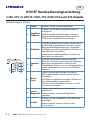 2
2
-
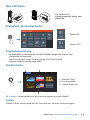 3
3
-
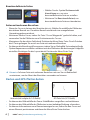 4
4
-
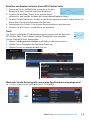 5
5
-
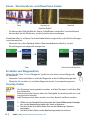 6
6
-
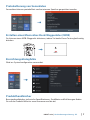 7
7
-
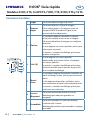 8
8
-
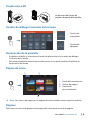 9
9
-
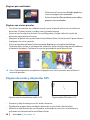 10
10
-
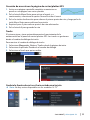 11
11
-
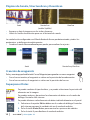 12
12
-
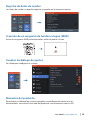 13
13
-
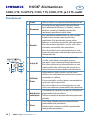 14
14
-
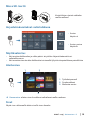 15
15
-
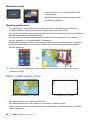 16
16
-
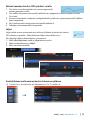 17
17
-
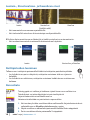 18
18
-
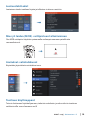 19
19
-
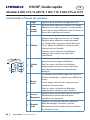 20
20
-
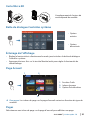 21
21
-
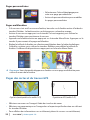 22
22
-
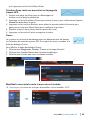 23
23
-
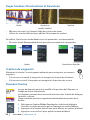 24
24
-
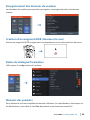 25
25
-
 26
26
-
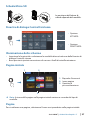 27
27
-
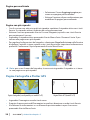 28
28
-
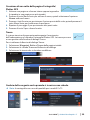 29
29
-
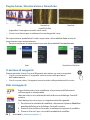 30
30
-
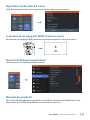 31
31
-
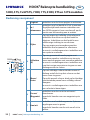 32
32
-
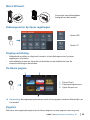 33
33
-
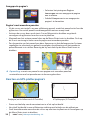 34
34
-
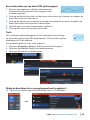 35
35
-
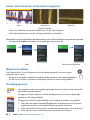 36
36
-
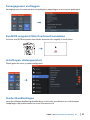 37
37
-
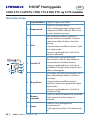 38
38
-
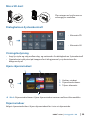 39
39
-
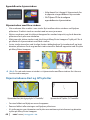 40
40
-
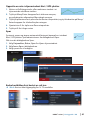 41
41
-
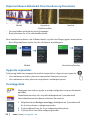 42
42
-
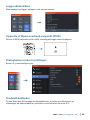 43
43
-
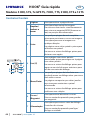 44
44
-
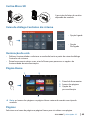 45
45
-
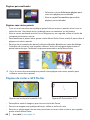 46
46
-
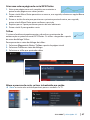 47
47
-
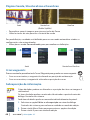 48
48
-
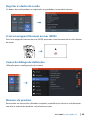 49
49
-
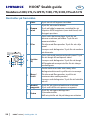 50
50
-
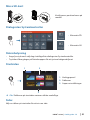 51
51
-
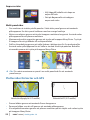 52
52
-
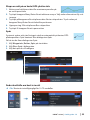 53
53
-
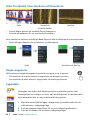 54
54
-
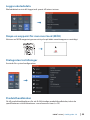 55
55
-
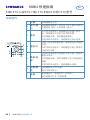 56
56
-
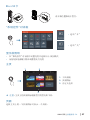 57
57
-
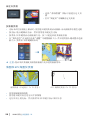 58
58
-
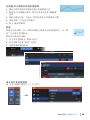 59
59
-
 60
60
-
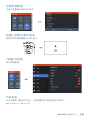 61
61
-
 62
62
Lowrance HOOK² Schnellstartanleitung
- Kategorie
- Messen, Testen
- Typ
- Schnellstartanleitung
in anderen Sprachen
- français: Lowrance HOOK² Guide de démarrage rapide
- español: Lowrance HOOK² Guía de inicio rápido
- italiano: Lowrance HOOK² Guida Rapida
- Nederlands: Lowrance HOOK² Snelstartgids
- português: Lowrance HOOK² Guia rápido
- svenska: Lowrance HOOK² Snabbstartsguide
- suomi: Lowrance HOOK² Pikaopas
Verwandte Artikel
-
Lowrance HOOK2 4x Schnellstartanleitung
-
Lowrance HOOK² 4x Sonar Schnellstartanleitung
-
Lowrance HOOK Reveal Schnellstartanleitung
-
Lowrance HOOK²-X Series Bedienungsanleitung
-
Lowrance HOOK² 9/7/5 TripleShot/SplitShot Bedienungsanleitung
-
Lowrance HOOK Reveal X Series Bedienungsanleitung
-
Lowrance Elite Ti² Bedienungsanleitung